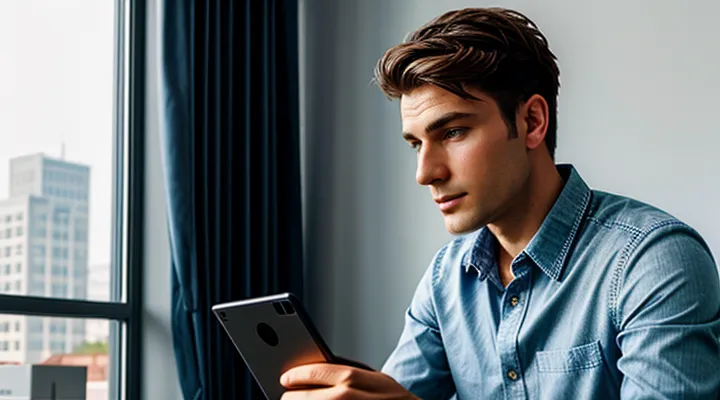Введение
Важность актуальности данных
Актуальность личных данных — это фундаментальная гарантия надёжного доступа к государственным сервисам. Когда сведения в профиле совпадают с реальностью, система мгновенно распознаёт пользователя, исключая задержки и ошибки при подтверждении личности. Это особенно критично при получении уведомлений, подтверждении операций и получении электронных документов: любой устаревший номер телефона может стать причиной потери важного сообщения или невозможности завершить процедуру.
Если ваш номер телефона изменился, необходимо оперативно обновить его в личном кабинете. Делайте это так:
- Войдите в личный кабинет на портале государственных услуг, используя логин и пароль.
- Откройте раздел «Профиль» (или «Настройки личных данных»). Здесь находятся все контактные сведения.
- Найдите поле «Мобильный телефон» и нажмите кнопку «Изменить» рядом с ним.
- Введите новый номер в международном формате, проверьте правильность ввода и подтвердите действие.
- Подтвердите изменение – система отправит СМС‑код на указанный номер. Введите полученный код в соответствующее поле.
- Сохраните изменения. После этого новый номер будет привязан к вашему аккаунту, и все будущие сообщения будут приходить именно на него.
Не откладывайте обновление контактов: своевременное внесение изменений защищает от потери доступа к важным услугам, ускоряет процесс получения справок и уведомлений, а также повышает уровень безопасности вашего аккаунта. Регулярно проверяйте, что все данные в профиле соответствуют действительности, и вы будете уверены в бесперебойной работе с государственными сервисами.
Причины изменения номера телефона
Смена телефонного номера зачастую становится необходимой из‑за потери или поломки устройства, перехода к другому оператору, желания избавиться от старого кода, а также в целях повышения уровня безопасности личного кабинета. При изменении номера исчезает возможность получать важные уведомления от государственных сервисов, что может привести к пропуску сроков подачи заявлений, штрафов или потере доступа к электронным документам. Кроме того, законодательные требования иногда требуют актуализации контактных данных, а в случае подозрительной активности на аккаунте быстрый переход на новый номер помогает защитить персональные сведения от несанкционированного доступа.
Чтобы обновить номер телефона, привязанный к аккаунту в системе государственных услуг, следует выполнить несколько простых действий. Сначала необходимо войти в личный кабинет, используя логин и пароль. После успешного входа откройте раздел «Настройки» (или «Профиль»), где находятся контактные данные. Выберите пункт «Изменить номер телефона» и введите новый номер в международном формате. Система автоматически отправит одноразовый код подтверждения на указанный номер. Введите полученный код в соответствующее поле, подтвердите изменения и сохраните их. После сохранения проверьте, что в списке контактов отображается обновлённый номер, и при необходимости протестируйте получение уведомления, запросив отправку тестового сообщения.
Если возникнут сложности, обратитесь к справочному разделу сайта или позвоните в службу поддержки. Специалисты помогут восстановить доступ, если подтверждение кода не прошло, и подскажут, какие документы могут потребоваться для подтверждения личности при изменении контактных данных. Регулярное обновление номера телефона гарантирует, что все важные сообщения от государственных органов будут доставлены своевременно, а ваш аккаунт останется защищённым.
Методы изменения номера телефона
Изменение через личный кабинет на портале Госуслуг
Вход в аккаунт
Войдите в личный кабинет на портале Госуслуги, используя текущие логин и пароль. После успешного входа откройте меню «Настройки» – он находится в правом верхнем углу интерфейса.
- Выберите пункт «Контактные данные».
- Нажмите кнопку «Изменить» рядом с номером телефона.
- В появившемся окне введите новый номер, укажите код страны и подтвердите его, получив SMS‑сообщение с кодом подтверждения.
- Введите полученный код в поле подтверждения и нажмите «Сохранить».
Система проверит новый номер и привяжет его к вашему аккаунту. После этого все уведомления и сообщения будут приходить на обновлённый телефон. Если возникнут трудности, обратитесь в службу поддержки через раздел «Помощь» – они оперативно помогут решить проблему.
Раздел Настройки профиля
В разделе Настройки профиля находятся все средства управления личными данными, включая телефон, используемый для входа и получения уведомлений. Чтобы заменить текущий номер, выполните последовательные действия.
- Откройте портал Госуслуг и войдите в личный кабинет, используя логин и пароль.
- В правом верхнем углу нажмите на иконку профиля — откроется выпадающее меню.
- Выберите пункт «Настройки профиля». На открывшейся странице отобразятся основные сведения: ФИО, паспортные данные, адрес электронной почты и телефон.
- Найдите блок «Контактный телефон». Рядом с номером будет кнопка «Изменить» (или иконка карандаша). Нажмите её.
- В появившемся окне введите новый номер в международном формате, укажите код страны, если это необходимо.
- Подтвердите изменение, получив SMS‑код на вводимый номер. Введите код в соответствующее поле и нажмите «Сохранить».
- После успешной верификации система отобразит обновлённый номер в разделе «Контактный телефон». При необходимости проверьте, что все сервисные сообщения теперь приходят на новый телефон.
Если возникнут проблемы с получением кода, проверьте корректность введённого номера и наличие сигнала сети. В случае повторных ошибок обратитесь в службу поддержки через форму обратной связи, указав номер заявки и описание проблемы. Все изменения фиксируются в журнале действий, что гарантирует прозрачность и безопасность ваших данных.
Изменение контактных данных
Для изменения номера телефона, привязанного к вашему аккаунту на Госуслугах, выполните следующие действия.
-
Откройте сайт gosuslugi.ru в браузере и выполните вход, используя логин и пароль. Если вы используете мобильное приложение, запустите его и авторизуйтесь.
-
Перейдите в раздел «Личный кабинет». Ссылка находится в правом верхнем углу главной страницы или в меню приложения.
-
В настройках профиля найдите пункт «Контактные данные». Нажмите кнопку «Редактировать» рядом с текущим номером телефона.
-
В появившемся окне введите новый номер в международном формате (например, +7 9XX XXX‑XX‑XX). Убедитесь, что номер активен и вы имеете к нему доступ.
-
Подтвердите изменение. Система отправит одноразовый код подтверждения на указанный новый номер. Введите полученный код в соответствующее поле.
-
После успешного ввода кода система обновит контактную информацию. На экране появится сообщение о завершении операции.
-
При необходимости уточните, что старый номер более не привязан к аккаунту, проверив список контактов в профиле.
Помните, что изменения вступают в силу сразу, и все уведомления будут поступать на новый номер. Если возникнут проблемы с получением кода, проверьте правильность ввода номера или обратитесь в службу поддержки через форму обратной связи, доступную в личном кабинете.
Подтверждение нового номера
Для привязки к аккаунту на Госуслугах нового телефона необходимо пройти процедуру подтверждения номера. Сначала откройте личный кабинет, перейдите в раздел «Настройки» и выберите пункт «Изменить телефон». В появившемся окне введите новый номер, убедившись, что он указан без ошибок.
После ввода система сразу отправит SMS‑сообщение с одноразовым кодом. Сохраните полученный код – он потребуется для завершения операции. Введите его в соответствующее поле и нажмите кнопку «Подтвердить». Если код введён правильно, система обновит контактные данные и отобразит сообщение об успешном завершении.
Важно помнить:
- номер должен быть активным и поддерживать приём SMS;
- код действует ограниченное время (обычно 5‑10 минут);
- при ошибке ввода кода можно запросить повторную отправку, но не более трёх раз за сутки.
После подтверждения нового телефона все уведомления и сообщения от Госуслуг будут приходить на указанный номер. Если возникнут проблемы, обратитесь в службу поддержки через форму обратной связи или по телефону горячей линии – специалисты помогут восстановить доступ и завершить процесс.
Изменение через мобильное приложение Госуслуги
Вход в приложение
Войдите в приложение Госуслуги, используя текущие логин и пароль, либо через биометрическую аутентификацию, если она настроена. После успешного входа откройте меню профиля – значок с вашим именем находится в правом верхнем углу экрана.
Далее выполните последовательность действий:
- Выберите пункт «Настройки» (или «Профиль»).
- Перейдите в раздел «Контактные данные».
- Нажмите кнопку «Изменить» рядом с номером телефона.
- Введите новый номер в международном формате (например, +7 XXX XXX‑XX‑XX).
- Подтвердите изменение, получив код подтверждения в СМС на новый номер.
- Введите полученный код в соответствующее поле и нажмите «Сохранить».
После завершения всех шагов система автоматически привяжет к вашему аккаунту указанный номер. При последующем входе в приложение будет использоваться именно этот телефон для получения кодов двухфакторной аутентификации. Если возникнут проблемы с получением СМС, проверьте правильность введённого номера и наличие сигнала сети. При необходимости обратитесь в службу поддержки через раздел «Помощь» внутри приложения.
Раздел Профиль
Раздел Профиль в системе Госуслуги – это место, где хранится вся персональная информация, включая контактные данные. Чтобы заменить номер телефона, выполните несколько простых шагов.
-
Войдите в личный кабинет. Откройте сайт gosuslugi.ru или приложение, введите логин и пароль, подтвердите вход при помощи кода, отправленного на текущий номер.
-
Перейдите в раздел Профиль. После авторизации нажмите на иконку пользователя в правом верхнем углу и выберите пункт «Профиль». На экране отобразятся ваши основные сведения.
-
Найдите блок «Контактные данные». В этом блоке указаны адрес электронной почты и номер телефона. Рядом с телефоном обычно есть кнопка «Изменить» или иконка карандаша.
-
Введите новый номер. В открывшейся форме укажите желаемый номер в международном формате (например, +7 9XX XXX‑XX‑XX). Проверьте корректность ввода, чтобы избежать ошибок.
-
Подтвердите изменение. Система отправит SMS‑код на указанный новый номер. Введите полученный код в соответствующее поле и нажмите «Подтвердить». После успешной проверки номер будет обновлён.
-
Сохраните изменения. На странице Профиль появится сообщение об успешном обновлении. При необходимости проверьте, что новая информация отображается правильно.
Если возникнут проблемы – например, не приходит SMS‑код или система сообщает об ошибке ввода – обратитесь в службу поддержки через форму обратной связи в личном кабинете или позвоните по горячей линии Госуслуг. Специалисты помогут восстановить доступ к аккаунту и завершить замену номера.
Редактирование номера телефона
Для обновления телефона, привязанного к вашему профилю на портале Госуслуг, выполните следующие действия.
-
Войдите в личный кабинет
Откройте сайт gosuslugi.ru, нажмите кнопку «Войти» и введите логин и пароль. При необходимости подтвердите вход с помощью текущего кода, отправленного на ваш старый номер. -
Перейдите в раздел «Настройки»
В правом верхнем углу нажмите на иконку профиля, выберите пункт «Настройки» (или «Личные данные»). Откроется страница с перечнем всех привязанных к аккаунту сведений. -
Найдите поле «Мобильный телефон»
В блоке «Контактные данные» будет отображён текущий номер. Рядом с ним размещена кнопка «Изменить» – нажмите её. -
Введите новый номер
В появившемся окне укажите желаемый номер в международном формате (без пробелов и скобок). Проверьте правильность ввода, иначе система не отправит код подтверждения. -
Подтвердите изменения
После ввода номера система отправит SMS‑сообщение с одноразовым кодом на указанный телефон. Введите полученный код в поле подтверждения и нажмите «Сохранить». Если код введён неверно, повторите запрос. -
Проверьте результат
На экране отобразится сообщение о успешном обновлении. Обновлённый номер будет виден в списке контактных данных. При необходимости проверьте, что все сервисы (например, получение уведомлений о заявках) работают с новым номером.
Важно: если вы не получаете SMS‑сообщение, проверьте, что номер введён без ошибок и что ваш оператор не блокирует сообщения от государственных сервисов. При повторных проблемах обратитесь в службу поддержки Госуслуг через форму «Обратная связь» или по телефону горячей линии.
Эти шаги позволяют быстро и без лишних задержек заменить телефон в личном кабинете, сохранив доступ к всем функциям портала.
Верификация нового номера
Для изменения номера телефона в личном кабинете Госуслуг необходимо пройти процедуру верификации нового контакта. Всё происходит быстро и без лишних сложностей.
Сначала зайдите в раздел «Настройки» вашего профиля. Найдите пункт «Контактные данные» и нажмите кнопку «Изменить номер». В открывшемся окне введите новый номер телефона в международном формате (например, +7 9XX XXX‑XX‑XX) и подтвердите ввод.
Далее система отправит вам SMS‑сообщение с одноразовым кодом. Введите полученный код в поле подтверждения. Если код введён правильно, система автоматически привяжет новый номер к вашему аккаунту и отправит подтверждающее сообщение на указанный телефон.
Если по какой‑то причине SMS не приходит, используйте альтернативный способ подтверждения: позвоните на бесплатный номер поддержки Госуслуг, назовите ваш ИНН и запросите повторную отправку кода. Сотрудники службы помогут вам завершить верификацию в течение нескольких минут.
После успешного ввода кода проверьте, что в профиле отображается актуальный номер. При необходимости обновите настройки уведомлений, чтобы получать сообщения о новых услугах и статусе заявок именно на новый телефон.
Не забывайте, что только подтверждённый номер может использоваться для восстановления доступа к аккаунту, получения кодов двухфакторной аутентификации и получения важной информации от государственных органов. Поэтому своевременно проверяйте корректность введённых данных и сохраняйте доступ к новому телефону.
Изменение через МФЦ
Подготовка документов
Для изменения номера телефона, привязанного к вашему аккаунту на Госуслугах, необходимо подготовить ряд документов, которые подтвердят вашу личность и право на внесение изменений. Без их наличия процесс будет прерван, а запрос отклонён.
Во-первых, потребуется действующий паспорт РФ. Копию документа следует загрузить в формате JPG, PNG или PDF, размером не более 5 МБ. Если вы используете удостоверение личности вместо паспорта (например, заграничный паспорт), его тоже можно приложить, но только в случае, если он зарегистрирован в системе.
Во-вторых, понадобится СНИЛС. При отсутствии СНИЛС в профиле система запросит его загрузку. СНИЛС можно подтвердить скан-копией карточки или выпиской из банка, где указаны ваши персональные данные.
Третий документ – подтверждение текущего номера телефона. Это может быть скриншот с телефона, где виден номер, или выписка из мобильного оператора, в которой указана дата и номер. Такой файл нужен, чтобы система могла сопоставить запрос с реальными данными.
Если вы меняете номер, принадлежащий другому оператору, потребуется также подтверждающий документ от нового оператора (например, договор или справка о подключении). Этот документ подтверждает, что вы действительно владелец нового номера.
После того как все файлы собраны, выполните следующие действия:
- Войдите в личный кабинет на портале Госуслуг.
- Перейдите в раздел «Профиль» → «Контактные данные».
- Нажмите кнопку «Изменить номер телефона».
- Введите новый номер и загрузите подготовленные документы в соответствующие поля.
- Подтвердите запрос, введя код, полученный по текущему номеру (если доступен).
- Дождитесь проверки со стороны службы поддержки – обычно процесс занимает от нескольких часов до 24 часов.
По окончании проверки вам придёт уведомление о том, что номер успешно изменён. В случае отказа система укажет причину, и вы сможете загрузить недостающие или исправленные документы. Всё, что требуется – точность и своевременность подачи.
Посещение МФЦ
Для замены номера телефона, привязанного к личному кабинету на портале Госуслуг, удобно воспользоваться услугой «Обновление контактных данных» в Многофункциональном центре (МФЦ). Процесс прост и занимает минимум времени, если заранее подготовить необходимые документы.
-
Подготовьте документы
- Паспорт гражданина РФ (оригинал и копию).
- СНИЛС (оригинал и копию).
- Текущий телефон, указанный в аккаунте, если он еще доступен.
- Новый номер телефона, к которому хотите привязать аккаунт (можно указать сразу в заявлении).
-
Запишитесь в МФЦ
- Через сайт МФЦ, мобильное приложение или по телефону запланируйте визит. Онлайн‑запись экономит время и гарантирует, что нужный специалист будет готов принять вас.
-
Приходите в назначенный день
- На стойке информационного обслуживания уточните, что вам требуется изменить контактный номер в Госуслугах. Сотрудник выдаст форму заявления «Обновление контактных данных».
-
Заполните заявление
- В поле «Новый телефон» укажите полностью номер, включая код оператора.
- Укажите причину изменения (например, смена оператора или утеря старого телефона).
- Подпишите документ и приложите копии подготовленных документов.
-
Получите подтверждение
- Сотрудник проверит данные, внесет изменения в государственную информационную систему и выдаст справку о выполненной операции. В справке будет указано, что номер телефона успешно обновлен.
-
Проверьте результат онлайн
- Через 10‑15 минут зайдите в личный кабинет на Госуслугах, откройте раздел «Профиль» и убедитесь, что новый номер отображается корректно. При необходимости подтвердите его через СМС‑сообщение, которое придет на указанный телефон.
Следуя этим шагам, вы быстро избавитесь от проблем доступа к сервисам портала, связанных со старым номером, и сможете пользоваться всеми госуслугами без перебоев. Важно помнить, что изменения в системе фиксируются моментально, поэтому после визита в МФЦ все операции с аккаунтом будут проходить с новым контактом.
Заявление на изменение данных
Для обновления телефона, привязанного к вашему аккаунту в системе Госуслуги, необходимо оформить заявление на изменение данных. Процесс прост и занимает минимум времени, если следовать точным инструкциям.
Сначала зайдите в личный кабинет, используя логин и пароль. После входа откройте раздел «Мои данные». В этом окне найдите кнопку «Изменить» рядом с полем «Контактный телефон» и нажмите её. Появится форма заявления, которую следует заполнить полностью.
В заявлении укажите:
- Фамилию, имя, отчество, как они указаны в паспорте;
- Текущий номер телефона, который необходимо заменить;
- Новый номер телефона, который будет привязан к аккаунту;
- Причину изменения (например, смена оператора или утрата доступа к старому номеру);
- Контактный email (по желанию, для ускорения обратной связи).
После ввода всех данных подтвердите заявление нажатием кнопки «Отправить». Система автоматически сформирует запрос в службу поддержки, и в течение 24‑48 часов вам придёт уведомление о статусе обработки. При необходимости могут потребоваться дополнительные документы: копия паспорта и скан или фото нового номера, подтверждающие право его использования.
Когда заявка будет одобрена, система автоматически заменит старый телефон на указанный вами новый. После этого вы получите SMS‑сообщение с подтверждением и инструкциями по входу в аккаунт с новым номером. Если в течение указанного срока ответ не поступил, обратитесь в службу поддержки через форму «Обратная связь» или по телефону горячей линии, указав номер заявки, полученный в подтверждении.
Следуя этим шагам, вы без проблем обновите контактный телефон и сохраните доступ к услугам Госуслуг. Будьте уверены: процесс полностью автоматизирован, а защита персональных данных гарантирована.
Сроки обработки запроса
Сроки обработки запроса о смене номера телефона в системе «Госуслуги» фиксированы, но могут варьироваться в зависимости от выбранного канала обращения. После того как вы заполнили форму изменения и отправили её, система автоматически регистрирует заявку и передаёт её на проверку. В большинстве случаев проверка завершается в течение 24 часов, после чего номер обновляется в личном кабинете.
- Через личный кабинет – запрос обрабатывается в течение 1 рабочего дня. Если все данные совпадают с базой, изменение происходит сразу после подтверждения.
- Через колл‑центр – оператор фиксирует заявку, а дальше она проходит стандартный цикл проверки. Ожидание обычно составляет 1‑2 рабочих дня.
- Через МФЦ – сотрудник МФЦ подаёт вашу заявку в электронную очередь. Сроки аналогичны обращения через личный кабинет, но может потребоваться дополнительное время для подтверждения личности, что увеличивает общий период до 2 рабочих дней.
На продолжительность влияет наличие конфликтующей информации в базе (например, если номер уже привязан к другому аккаунту) и необходимость дополнительной верификации. В таких случаях система может запросить уточняющие документы, и процесс удлинится до 5 рабочих дней.
Чтобы не терять время, регулярно проверяйте статус заявки в личном кабинете: там отображается текущий этап обработки и ожидаемая дата завершения. При возникновении задержек рекомендуется связаться со службой поддержки, указав номер заявки – это ускорит уточнение причины и ускорит окончательное изменение номера.
Изменение через банк-партнер
Перечень банков-партнеров
Для замены номера телефона, привязанного к вашему аккаунту на Госуслугах, необходимо воспользоваться личным кабинетом сервиса. После входа в профиль откройте раздел «Настройки», найдите пункт «Контактные данные» и выберите опцию изменения телефона. Система запросит подтверждение новой привязанной цифры, которое будет отправлено через службу доставки сообщений одного из банков‑партнёров. Поэтому важно знать, какие финансовые организации поддерживают эту функцию.
Ниже представлен перечень банков, с которыми работает Госуслуги для отправки кодов подтверждения:
- Сбербанк России
- ВТБ
- Тинькофф Банк
- Альфа‑Банк
- Газпромбанк
- Россельхозбанк
- Открытие
- МКБ (Московский Кредитный Банк)
- Промсвязьбанк
- Юникредит Банк
При вводе нового номера телефон будет проверен через SMS‑сообщение, которое придёт от одного из указанных банков. После получения кода введите его в соответствующее поле и подтвердите изменение. После успешного ввода система автоматически обновит контактные данные вашего аккаунта. Если сообщение не пришло, проверьте, что ваш номер корректно указан в выбранном банке, либо повторите запрос ещё раз. При повторных проблемах обратитесь в службу поддержки Госуслуг – они помогут уточнить, какой из партнёров отправил сообщение и устранить возможные препятствия.
Процедура в отделении банка
Для изменения номера телефона, привязанного к вашему аккаунту на Госуслугах, достаточно посетить отделение банка, где вы сможете быстро решить вопрос в личном кабинете.
Сначала подготовьте необходимые документы: паспорт гражданина РФ, а также текущий телефон, на который будет отправлен код подтверждения. При наличии банковской карты, используемой для входа в Госуслуги, возьмите её – это ускорит процесс идентификации.
При входе в отделение обратитесь к сотруднику к обслуживанию физических лиц. Скажите, что вам требуется изменить контактный номер в системе государственных сервисов. Сотрудник выдаст форму заявления, в которой необходимо указать:
- ФИО полностью, как в паспорте;
- Текущий номер телефона, привязанный к аккаунту;
- Новый номер, который будет использоваться в дальнейшем;
- Номер банковской карты (при необходимости) и подпись.
После заполнения формы представьте её вместе с паспортом. Сотрудник проверит данные в системе, отправит запрос в госслужбу и инициирует отправку кода подтверждения на новый номер. Как только вы получите SMS, введите полученный код в открывшуюся форму на экране терминала.
Завершив ввод кода, получите печатное подтверждение об изменении контактных данных. Сохраните его – он может понадобиться при последующих обращениях.
Если возникнут вопросы, сотрудники банка готовы помочь в режиме реального времени, предоставив разъяснения по каждому пункту процедуры. Всё, что требуется – явиться в отделение с документами и следовать инструкциям, после чего ваш номер телефона будет успешно обновлен в системе государственных услуг.
Необходимые документы
Для корректного обновления номера телефона в личном кабинете Госуслуг потребуется набор официальных документов, подтверждающих личность и право управления учётной записью. Их наличие ускорит процесс и избавит от лишних запросов со стороны службы поддержки.
- Паспорт гражданина РФ (оригинал и копия). Он является главным доказательством личности и обязательным элементом любой операции в системе.
- СНИЛС (страница с данными). Этот документ часто требуется для подтверждения привязки к государственным сервисам.
- Документ, подтверждающий право пользования текущим номером телефона (например, договор с оператором или выписка из личного кабинета оператора). Он позволяет доказать, что указанный номер действительно принадлежит вам.
- При необходимости – доверенность, если изменение будет осуществлять представитель. Доверенность должна быть нотариально заверена и содержать чёткое указание на право управления учётной записью в системе Госуслуги.
Все перечисленные бумаги следует загрузить в личный кабинет в виде сканов или фотографий высокого качества. Формат файлов – PDF, JPG или PNG, размер не более 5 МБ. После загрузки система автоматически проверит соответствие и, при отсутствии ошибок, разрешит изменить номер телефона. Если один из документов окажется неполным или неразборчивым, вам придётся предоставить исправленный вариант, иначе процесс будет приостановлен.
Помните, что отсутствие хотя бы одного из указанных документов приведёт к отклонению заявки. Поэтому подготовьте всё заранее, проверьте чёткость изображений и следуйте инструкциям сервиса – и номер телефона будет изменён без задержек.
Возможные проблемы и их решения
Отсутствие доступа к старому номеру
Если у вас больше нет доступа к старому номеру, привязанному к аккаунту на Госуслугах, процесс замены телефона становится обязательным. Ниже приведён чёткий порядок действий, который поможет восстановить контроль над личным кабинетом без затягивания.
-
Подготовьте документы. Понадобятся: паспорт гражданина РФ, ИНН (если он указан в профиле) и, при возможности, подтверждение текущего места жительства (паспортный стол, справка из ЖКХ и т.п.). Электронная копия этих документов должна быть чёткой и читаемой.
-
Войдите в личный кабинет. Если вы помните пароль и логин, откройте сайт Госуслуг и войдите в систему. При вводе кода из SMS система предупредит, что номер недоступен, и предложит альтернативный способ подтверждения.
-
Выберите «Восстановление доступа». На странице ввода кода нажмите ссылку «Не получили код» или «Смена номера». Откроется форма, где необходимо указать новый телефон и загрузить сканы подготовленных документов.
-
Заполните форму. Введите новый номер без пробелов, укажите тип документа (паспорт) и приложите его скан. При необходимости добавьте комментарий, объяснив, что старый номер более недоступен (смена SIM‑карты, утеря телефона и т.д.).
-
Отправьте запрос на проверку. После отправки система направит ваш запрос в службу поддержки. Ожидайте ответа в течение 1‑3 рабочих дней. В большинстве случаев проверка проходит быстро, так как документы совпадают с данными, уже хранящимися в базе.
-
Подтверждение изменения. Когда проверка завершится, вам придёт SMS на новый номер с подтверждением. После ввода кода ваш аккаунт будет обновлён, и вы сможете пользоваться всеми услугами без ограничений.
Важно: не откладывайте замену номера, пока у вас есть возможность входа в профиль. При отсутствии доступа к старому телефону восстановление без документов может затянуть процесс до 10 рабочих дней, а в некоторых случаях потребовать личного визита в центр обслуживания. Соблюдая перечисленные шаги, вы минимизируете неудобства и быстро вернёте себе полный контроль над аккаунтом на Госуслугах.
Технические неполадки на портале
Технические сбои на портале Госуслуг могут вызвать затруднения при попытке обновить контактные данные. Чтобы быстро восстановить доступ к функционалу и поменять телефон, выполните следующие действия.
- Откройте личный кабинет и перейдите в раздел «Настройки».
- Выберите пункт «Контактные данные».
- Нажмите кнопку «Изменить» рядом с полем телефона.
- Введите новый номер, подтвердите его полученным SMS‑кодом и сохраните изменения.
Если после ввода кода система не принимает запрос, проверьте следующее:
- наличие стабильного интернет‑соединения;
- отсутствие блокировок со стороны антивируса или корпоративного фаервола;
- актуальность браузера (рекомендовано использовать последние версии Chrome, Firefox или Edge).
При повторяющихся ошибках обратитесь к службе поддержки через форму «Обратная связь» или позвоните в колл‑центр. Укажите код ошибки, скриншот экрана и точное время возникновения проблемы – это ускорит диагностику.
Не забывайте, что после успешного обновления номера все уведомления будут приходить на новую цифру, а старый телефон будет автоматически удалён из системы. При правильном выполнении всех шагов процесс завершается без дополнительных адержек.
Отказ в изменении данных в МФЦ
Если при попытке изменить номер телефона в личном кабинете Госуслуг вы получили отказ от сотрудника МФЦ, действуйте последовательно и не теряйте времени.
-
Проверьте правильность данных. Неправильно указанные ФИО, паспортные данные или прежний номер телефона могут стать причиной отказа. Убедитесь, что вся информация в профиле совпадает с данными, указанными в паспорте.
-
Подготовьте необходимые документы. Для замены номера телефона требуется:
- Паспорт гражданина РФ (оригинал и копия);
- Справка из мобильного оператора, подтверждающая право собственности на новый номер (либо договор об обслуживании);
- Согласие на обработку персональных данных (обычно оформляется в электронном виде на сайте Госуслуг).
-
Обратитесь в МФЦ с полным пакетом. При личном визите предъявите оригиналы и копии документов, запросите письменный отказ с указанием конкретных причин. Запишите ФИО сотрудника и номер протокола обращения – эта информация понадобится при дальнейшем разбирательстве.
-
Оформите заявку в личном кабинете. После того как все документы проверены, зайдите в раздел «Персональные данные», выберите пункт «Изменить номер телефона» и загрузите скан справки от оператора. Система автоматически проверит соответствие данных.
-
Если отказ повторяется, подайте жалобу. Направьте письменную жалобу в руководство МФЦ и в уполномоченный орган по защите прав потребителей. В жалобе укажите:
- Дату и время обращения;
- ФИО сотрудника, выдавшего отказ;
- Точные причины, озвученные при отказе;
- Копии всех представленных документов.
-
Используйте альтернативный канал. При невозможности решить вопрос в МФЦ можно воспользоваться онлайн‑чатом поддержки Госуслуг или позвонить в колл‑центр по телефону 8‑800‑555‑35‑35. Операторы часто способны изменить номер телефона без посещения офиса, если предоставлены все требуемые подтверждения.
-
Контролируйте статус заявки. После подачи заявления регулярно проверяйте статус в личном кабинете. При появлении статуса «Отклонено» сразу же уточняйте причину и устраняйте недочёты, чтобы избежать повторных отказов.
Следуя этим рекомендациям, вы быстро преодолеете препятствия, связанные с отказом в МФЦ, и успешно обновите номер телефона, привязанный к вашему аккаунту на Госуслугах. Действуйте уверенно – система предназначена для того, чтобы вы могли управлять своими данными без лишних сложностей.
Рекомендации по безопасности
Защита личного кабинета
Защита личного кабинета — это фундаментальная часть работы с порталом Госуслуги. Надёжная аутентификация, своевременное обновление контактных данных и контроль доступа позволяют предотвратить несанкционированный вход и сохранить конфиденциальность вашей информации.
Если вам необходимо заменить номер телефона, привязанный к вашему аккаунту, следуйте проверенной последовательности действий:
- Откройте сайт госуслуг.ру и выполните вход, указав логин и пароль. При необходимости подтвердите личность с помощью одноразового кода, полученного на текущий телефон.
- Перейдите в раздел «Настройки» (значок шестерёнки) и выберите пункт «Контактные данные».
- Нажмите кнопку «Изменить» рядом с полем «Мобильный телефон». В появившемся окне введите новый номер в международном формате и подтвердите его, нажав «Сохранить».
- Система отправит СМС‑сообщение с кодом подтверждения на указанный вами номер. Введите полученный код в соответствующее поле.
- После успешного ввода система отобразит сообщение об изменении. На ваш старый номер будет отправлена дополнительная уведомительная смс‑информация о том, что номер изменён.
Важно помнить, что после замены телефона следует обновить резервные способы восстановления доступа: добавить альтернативный e‑mail, установить мобильное приложение «Госуслуги» с функцией биометрической аутентификации и включить двухфакторную защиту. Эти меры делают ваш личный кабинет практически неуязвимым для попыток взлома.
Если при вводе нового номера возникнут проблемы (например, СМС не приходит), проверьте, что номер активен и поддерживает получение сообщений от коротких кодов. При необходимости обратитесь в службу поддержки через онлайн‑чат или телефон горячей линии — специалисты помогут завершить процесс без задержек.
Регулярно проверяйте журнал активности в личном кабинете: любые входы с неизвестных устройств будут отмечены, и вы сможете сразу же заблокировать их. Такой проактивный подход гарантирует, что ваш аккаунт останется под надёжным контролем, а контактные данные всегда будут актуальны.
Использование надежных паролей
Надёжный пароль – фундамент любой онлайн‑учётной записи. Он должен быть уникальным, содержать минимум восемь символов, сочетать заглавные и строчные буквы, цифры и специальные знаки. Не используйте простые комбинации типа «123456», «password» или даты рождения – такие варианты легко подбираются автоматическими скриптами. Регулярно обновляйте пароль, храните его только в проверенных менеджерах и никогда не передавайте третьим лицам.
Если вы уже защищаете свой аккаунт на портале государственных услуг надёжным паролем, следующий шаг – обновить контактный номер телефона. Для этого выполните последовательность действий:
- Откройте сайт госуслуг и выполните вход, указав текущий логин и пароль.
- Перейдите в раздел «Личный кабинет», где отображаются ваши персональные данные.
- Найдите пункт «Контактные данные» и нажмите кнопку «Редактировать» рядом с номером телефона.
- Введите новый номер, соблюдая формат +7 XXX XXX‑XX‑XX, и подтвердите его, получив СМС‑код на указанный телефон.
- Введите полученный код в соответствующее поле и сохраните изменения.
После подтверждения система автоматически заменит старый номер на новый. Обязательно проверьте, что в настройках оповещений указаны правильные способы доставки сообщений – это гарантирует своевременное получение важных уведомлений от государственных органов.
Не забывайте, что каждый раз, когда вы меняете контактные данные, рекомендуется обновить пароль, если он был использован длительное время. Это усилит защиту вашего профиля и предотвратит несанкционированный доступ. Следуя этим простым рекомендациям, вы обеспечите высокий уровень безопасности как пароля, так и привязанного к учётной записи телефона.
Осторожность при смене данных
Для смены номера телефона, привязанного к аккаунту на портале Госуслуг, необходимо действовать последовательно и внимательно, чтобы не потерять доступ к личному кабинету.
Первый шаг — войдите в систему, используя текущие учетные данные. После успешного входа откройте раздел «Профиль» и перейдите к пункту «Контактные данные». Здесь будет отображаться текущий номер телефона.
Далее следует подтвердить свою личность. На этом этапе система может потребовать ввод кода, отправленного на уже привязанный номер, или пройти дополнительную проверку через электронную почту. Если доступ к старому номеру утрачен, подготовьте документы, подтверждающие личность (паспорт, СНИЛС), и загрузите их в специально отведённый раздел «Заявление о смене контактных данных». Без подтверждения личности изменение будет отклонено.
После успешной верификации появится поле для ввода нового номера. Введите его без ошибок, учитывая международный формат (например, +7 9XX XXX‑XX‑XX). Сразу же нажмите кнопку «Отправить запрос». На указанный номер будет отправлен одноразовый код подтверждения.
Получив код, введите его в соответствующее поле и подтвердите изменение. Система отобразит сообщение об успешной замене контакта. Важно сразу проверить, что все сервисы (например, уведомления о госуслугах) работают корректно, зайдя в раздел «Настройки уведомлений» и убедившись, что новый номер отмечен как основной.
Кратко о мерах предосторожности:
- Не вводите номер в публичных местах, где могут подслушать ваш ввод.
- Используйте только надёжный браузер и обновлённую версию ОС.
- Храните коды подтверждения в закрытом месте, не записывайте их открыто.
- При возникновении подозрительных сообщений от службы поддержки проверяйте их подлинность, обращаясь через официальный сайт.
- После смены номера сразу выйдите из аккаунта и очистите кеш браузера.
Соблюдая эти рекомендации, вы сможете без риска потерять доступ к личному кабинету и продолжить пользоваться всеми возможностями портала Госуслуг.